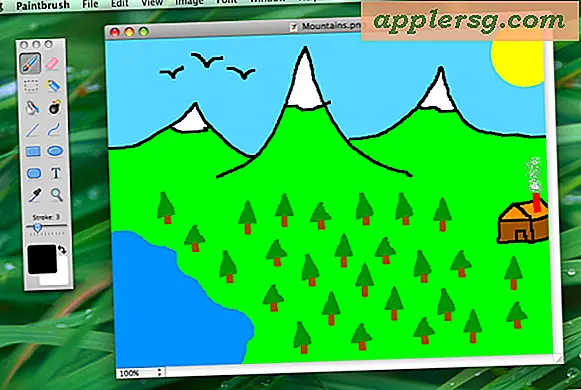Memulihkan File yang Dihapus dari Mac OS X dengan DiskDrill
Apakah Anda menghapus file atau folder dari drive Mac Anda atau drive eksternal, dan sekarang Anda memerlukannya kembali? Jangan panik karena ada berita yang berpotensi baik; Anda mungkin dapat memulihkan file yang dihapus dalam OS X dengan bantuan alat pihak ketiga yang disebut DiskDrill.
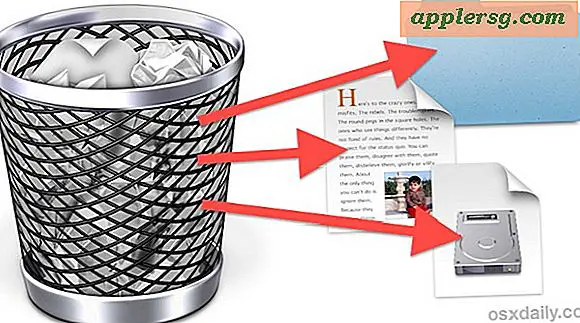
Ini bukan pekerja ajaib, tetapi jika file atau folder yang Anda butuhkan untuk memulihkan tidak di-backup, atau dihapus dari back up drive, maka DiskDrill menawarkan pilihan yang sangat baik untuk pemulihan potensial. Versi awal dari DiskDrill adalah versi gratis yang akan memindai baik drive internal maupun drive eksternal jenis apa pun untuk melihat apakah ia dapat memulihkan file yang telah dihapus. Anda harus membayar untuk meng-upgrade ke versi Pro penuh untuk benar-benar memulihkan file, tetapi karena DiskDrill memiliki pemindaian gratis pada dasarnya berarti Anda hanya akan membayar jika itu benar-benar dapat mengembalikan file Anda. Bukan hal buruk, kan?
Cara Memulihkan File & Folder Terhapus dari Mac dengan DiskDrill
- Dapatkan DiskDrill - pilih versi unduh gratis untuk memindai awalnya, tidak perlu membeli sesuatu jika tidak berfungsi untuk Anda, kan?
- Jika drive untuk memulihkan file dari luar, hubungkan ke Mac sekarang
- Luncurkan DiskDrill, pilih hard drive untuk memulihkan file dari dan pilih "Scan" - proses pemindaian dapat berlangsung beberapa menit atau beberapa jam, tergantung pada jenis drive, kecepatan drive, ukuran drive, dan jumlah file yang berpotensi diperoleh kembali
- Ketika pemindaian selesai, cari file untuk dipulihkan, atur lokasi pemulihan (folder baru di desktop membuatnya mudah ditemukan), dan kemudian pilih opsi "Sembuh" (ini akan membutuhkan versi Pro, yang harganya $ 90 atau lebih )
- Biarkan DiskDrill memulihkan file yang dipermasalahkan, yang akan muncul di direktori yang ditentukan saat dipulihkan

DiskDrill memecah file yang dapat dipulihkan ke dalam jenis format dan memiliki fitur pencarian sederhana untuk jenis file, nama spesifik, ukuran file, dan tanggal penghapusan. Gunakan alat pencarian tersebut untuk mempersempit hasil, atau menavigasi melalui folder item yang ditemukan di aplikasi Disk Drill untuk dapat melihat file mana yang dapat dipulihkan. Anda bahkan dapat melihat pratinjau file untuk memastikan mereka adalah apa yang Anda cari untuk memulihkan sebelum membeli versi lengkap.
Dan omong-omong, Disk Drill bahkan berfungsi untuk memindai dan memulihkan file dari drive dan volume eksternal, baik itu hard drive eksternal atau USB flash drive eksternal. Pada contoh screen shot di bawah ini, drive flash USB eksternal telah dipindai untuk memulihkan file dari, dan itu dapat memulihkan file dari flash disk yang ada sebelum volume yang diformat! Itu sangat keren, dan menunjukkan betapa mengesankan aplikasi ini untuk pemulihan data:

Seberapa efektif DiskDrill pada akhirnya tergantung pada beberapa faktor, mulai dari waktu sejak penghapusan file awal, jenis drive (hard drive tradisional jauh lebih mudah untuk mendapatkan file yang dihapus dari, flash drive SSD jauh lebih sulit jika tidak mungkin setelah waktu singkat karena untuk fungsi TRIM), dan keseluruhan aktivitas penggerak, karena setiap penulisan baru ke drive dapat berakhir dengan menimpa data yang dihapus sebelumnya. Karena Anda dapat memindai secara gratis dengan versi dasar DiskDrill, ada sedikit alasan untuk tidak mencobanya walaupun Anda tidak menggunakannya. Pada akhirnya untuk hasil terbaik dan kesempatan terbaik untuk memulihkan file dihapus atau dihapus, Anda akan ingin mengambil tindakan cepat sekalipun.
By the way, jika Anda atau pengguna lain menghapus ruang kosong pada drive tersebut, Anda mungkin kurang beruntung. Demikian juga, drive yang dilindungi dengan enkripsi FileVault mungkin memiliki tantangan yang jauh lebih besar ketika mencoba memulihkan file yang dihapus.
Bagaimana jika Drive Gagal?
Kegagalan drive biasanya melampaui metode standar restorasi file, dan mencoba untuk membatalkan sesuatu dari drive yang gagal kemungkinan akan menjadi tantangan karena Anda bekerja melawan kegagalan sistem fisik atau file. Meskipun demikian, Anda selalu dapat mencoba memulihkan data dari drive yang gagal dengan transfer file sederhana dan pengelolaan drive yang hati-hati, terutama jika Anda menangkap drive pada tahap awal kegagalannya. Semakin lama drive berjalan gagal, dan semakin buruk kondisinya, semakin kecil kemungkinan trik sederhana akan bekerja, dan Anda mungkin perlu mengakhiri menggunakan layanan atau aplikasi pemulihan data profesional. DiskDrill kadang-kadang dapat bekerja sihir pada drive yang gagal juga, tetapi sering Anda harus bergantung pada solusi yang dirancang khusus untuk keadaan seperti itu, baik itu aplikasi seperti DiskWarrior atau layanan pricier.